이번에 새로 출시된 에이수스 젠북은 내장 그래픽을 사용하는 13인치, MX150 그래픽이 달린 14인치, 고사양 GTX 1050Ti가 장착된 15인치 모델로 구분이 됩니다. 그중 15인치 모델은 국내에 출시되지 않아서 조금 아쉽지만, 휴대성과 성능을 고려하면 14인치 모델인 UX433이 가장 합리적이라 생각해서 구매하게 됐네요.
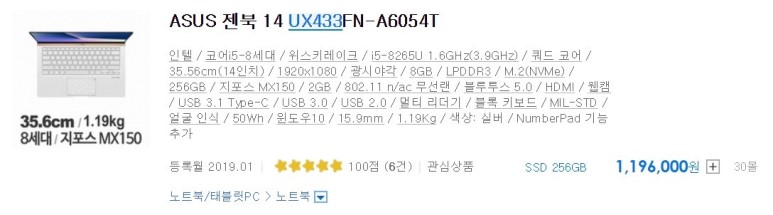
15W 설계 전력의 i5 U프로세서와 MX150 그래픽의 조합은 제 리뷰에서 몇 번 다룬 적이 있기 때문에 젠북 UX433의 성능도 비슷한 스펙의 경쟁 모델들과 비슷하게 측정될 것으로 예상됩니다.
[ 저장소 & 와이파이 테스트 ]
제가 구매한 모델은 256GB NVMe SSD가 장착되어 있었습니다. 테스트 결과 일반 SATA3 SSD보다는 많이 빠르지만 NVMe 인터페이스인 것치고는 특출나다고 할만한 속도는 아니었습니다.
마이크로 SD 슬롯도 보조 저장소 용도로 사용하기에는 조금 힘들 정도의 속도입니다. 테스트에 사용된 마이크로 SD 카드가 90MB/s까지 지원되기 때문에 슬롯의 속도 한계로 보이네요.


마이크로 SD 슬롯이 고속 UFS 인터페이스를 지원하거나 m.2 SSD 확장 슬롯이 하나 더 있었으면 용량 걱정은 많이 덜었을 건데, 아쉽게도 젠북 UX433은 SSD 슬롯 하나로 저장소를 모두 해결해야 합니다. 저도 그냥 속도를 조금 포기하고 저렴한 1TB SATA3 SSD를 장착할까 고민 중입니다.
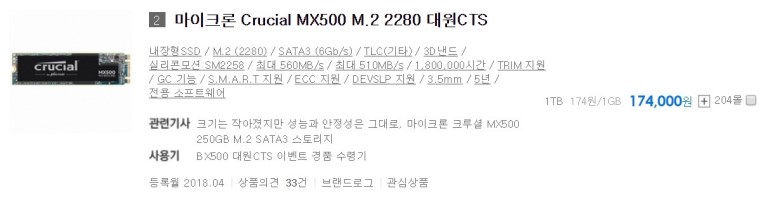
와이파이 속도는 좋은 편이었습니다. 집 와이파이가 기가 인터넷이기 때문에 이론상 1Gbps까지 속도가 나와야 하지만 항상 높게 나와도 300~400Mbps 정도 수준이더군요. 그래도 동일 환경에서 측정한 다른 노트북들보다는 좋은 수치였습니다.

[ CPU & 발열 테스트 ]
의외로 CPU 벤치마크 점수들은 대부분 낮게 측정됐습니다. 물론 얇고 가벼운 데다 MX150 그래픽이 장착된 노트북 특성상 CPU의 성능을 100% 활용할 정도의 발열 제어는 힘들겠지만, 기대보다도 결과가 좋지 않더군요.
Cinebench 결과부터 보면, 비슷한 사양 구성의 노트북들과 비교해도 유의미할 정도의 점수 차이를 보여줍니다.

벤치마크 도중 젠북 UX433이 많이 뜨거워지지도 않았기 때문에 더더욱 의문이었습니다. 그래서 ThrottleStop 프로그램으로 스트레스 테스트로 바로 넘어갔더니 답이 나오더군요.
바로 과하다 싶을 정도로 보수적인 시스템 발열 관리 정책 때문이었습니다.

보통 노트북들은 코어 온도가 80~90℃까지 올라가야 발열 억제를 위해 클럭 속도를 감소시키는 반면, 젠북 UX433은 무려 60℃부터 클럭 속도를 떨어트리는 모습을 보여줍니다. 왜 이렇게 과도하게 스로틀링 걸리게 만들었는지 의문입니다.
이 때문에 스트레스 테스트 시 안정화 클럭이 1.8GHz 밖에 나오지 않았습니다. 최근에 리뷰한 i5-8265 노트북인 삼성 노트북 펜S는 안정화 클럭이 2.0GHz, 요가 C930은 2.8GHz라는 점을 생각하면 많이 낮은 편이죠.


너무 이상해서 노트북을 들고 직접 에이수스 AS 센터로 찾아가서 엔지니어 분과 상담을 진행한 결과, 기기의 하드웨어적 이상은 전혀 없고, 얇고 가벼운 노트북의 특성상 스로틀링은 감안하고 사용해야 한다는 답변을 들었습니다.
구체적으로 “스로틀링 지점이 60℃이기 때문에 성능 저하가 필요 이상으로 발생하는 것 같은데 정상인지”에 대한 답변도 “정상”이라고 확답을 받았습니다.
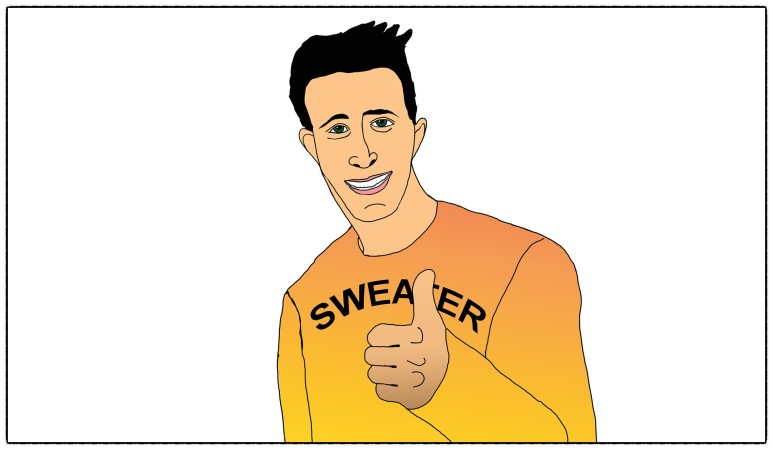
물론 스로틀링 지점이 60℃인 것치고는 클럭이 잘 나온 편이기 때문에 이는 향후 간단한 바이오스 업데이트로 해결되길 기대해볼 수 있는 문제입니다.
(19.02.07 추가 : “MS Project Blog”님의 댓글 첨부합니다.)
저는 ux433 은 아니고 ux333 i7 모델을 구입했습니다. 게사장님 리뷰를 보고 저도 벤치마크를 해봤는데, 과연 동급의 i7 8565u 노트북보다 낮은 점수가 나오더군요. 혹시나 해서 윈도 10을 새로 설치해서 드라이버 설치한 다음에 씨네벤치를 돌려봤는데 OpenGL 90점, CPU 648 cb가 나오더군요. 물론 벤치할 때마다 차이가 나긴 하지만요. 그리고, MyAsus 에서 팬모드를 “자동”으로 했는데 미리 설치된 윈도 에서보다 팬소음이 작습니다. 제 생각엔 미리 설치된 윈도 대신 윈도를 클린설치 해서 사용하는게 더 나을 듯 합니다.
하여튼 이런 의문점들을 뒤로하고 PC Mark 벤치마크도 시도해봤지만, 삼성 노트북 펜S 때와 마찬가지로 렌더링 과정에서 계속해서 에러가 발생해서 제대로 된 점수를 구할 수가 없었습니다. 이 현상에 대해서는 아직도 이유를 정확히 파악하지는 못했습니다.

그래서 대안으로 GeekBench 점수를 보면 동일한 CPU와 램 구성인 삼성 노트북 펜S 보다 조금 떨어지는 결과가 나왔습니다. GeekBench는 어지간해서 발열 성능에 큰 영향을 안 받는 테스트지만 가벼운 작업 중에도 60℃ 정도는 쉽게 도달하기 때문에 점수 차이가 나는 것이 아닐까 추측해봅니다.


공격적인 코어 온도 제한 정책에도 불구하고 고사양 작업 시 외부 표면 온도는 제법 따뜻하게 느껴졌습니다. 키보드 F5 부근이 제일 뜨겁게 느껴졌고, 최고 온도는 43.3℃로 측정됐네요.
엄청 뜨거운 편은 아니지만 코어 온도를 생각하면 손에 전달되는 열이 제법 많은 편입니다.


그 대신 고사양 작업을 중단하면 제가 사용했던 어떤 노트북보다 빠르게 온도가 떨어지는 모습을 보여줬습니다. 아마도 메탈 바디 자체가 열을 분산시켜서 빠르게 식히는 역할을 하고 있는 것이 아닐까 싶네요. 노트북의 알루미늄 프레임 자체를 거대한 히트싱크처럼 활용하는 느낌이었습니다.
평소보다 많이 다른 발열 제어 패턴이어서 조금 보기 쉽게 요약해드리자면 :
1) 과도하다 싶을 정도로 코어 온도를 낮게 유지 (60℃)
2) 이 때문에 평소 코어 클럭은 낮은 편
3) 메탈 바디에 열전달이 빠르게 돼서 표면 온도도 제법 있는 편
4) 열 발산 자체는 빠름
5) 스로틀링 지점을 조절해주는 바이오스 업데이트로 성능 대폭 향상 기대 가능
[ 3D Mark 테스트 ]
MX150이 강력한 그래픽카드는 아니지만 그래도 기본적인 게임과 그래픽 작업 정도는 보조해줄 수 있는 하드웨어입니다. 하지만 위에 언급한 발열 제어 정책 때문인지 그래픽 점수도 다른 MX150 노트북과 비교해서 다소 낮게 나왔네요.

물론 젠북 UX433의 코어 온도가 훨씬 낮게 유지되기 때문에 안정성이나 수명 측면에서는 우세하겠지만, 나름 발열 해소 능력이 나쁘지 않은 노트북의 성능을 봉인해둔 것 같은 느낌이라 조금 아쉽네요.
세부 3D Mark 점수가 궁금하신 분들을 위해 스크린샷을 첨부해놓겠습니다.

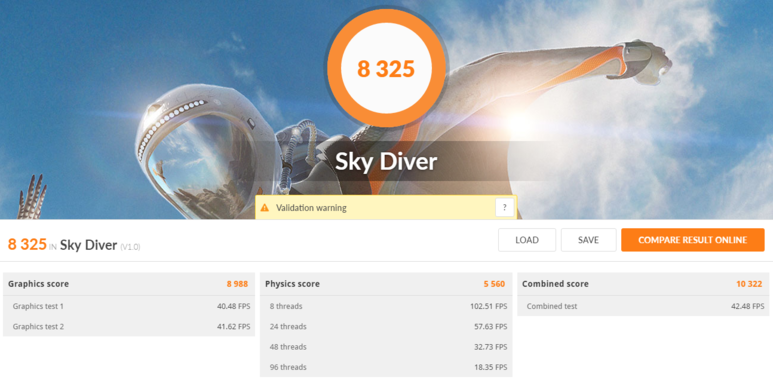
FireStrike 도중 온도 그래프도 상당히 특이합니다. 코어 온도 60~70℃를 유지하면서도 클럭이 최대 부스트인 3.6GHz까지 올라가는 모습을 보여줍니다. 하지만 CPU 사용률이 높은 물리 테스트 구간에서는 코어 온도가 80℃까지 치솟더니 온도 안정화를 위해 클럭이 낮아지면서 다시 온도가 60~70℃ 구간으로 돌아오는 모습입니다.
물리 테스트 구간에서는 스트레스 테스트 때와 비슷하게 1.7~1.8GHz 정도로 유지됩니다. 결국 CPU 부담이 크지 않은 순간적인 부하가 걸리는 작업은 터보 클럭을 제대로 활용하지만, 조금이라도 CPU 부하가 높은 작업이 지속되면 바로 온도 안정화를 위해 클럭이 심하게 떨어진다고 보면 되겠네요.

만약에 스로틀링이 발생하는 온도를 60℃가 아니라 80℃ 정도로 설정됐었다면 CPU 부하가 많이 걸린 상태에서도 2.4GHz 이상은 뽑지 않을까 싶습니다.
[ 게임 + 3D 작업 테스트 ]
MX150 그래픽은 강력하지는 않지만, 가벼운 게임과 3D 작업, 영상 렌더링 정도는 충분히 실행할 수 있는 수준입니다. 하지만 위에 벤치마크 결과와 동일하게 일반적인 동급 스펙의 노트북들보다는 조금 떨어지는 성능을 보여줬네요.
개인적으로 MX150 그래픽의 성능을 평가하는 지표로 오버워치를 자주 사용하는 편인데, 보통은 젠북 UX433의 스펙이면 1080p/중간 옵션 정도로 50FPS 이상을 기대해볼 수 있습니다. 하지만 아쉽게도 젠북 UX433은 해당 옵션에서 간헐적인 프레임 드롭이 되는 모습을 보여줬고, 1080p/낮음 옵션으로는 부드럽게 플레이가 가능했습니다.
로스트아크도 해상도와 옵션 타협을 해야 하지만, 원활하게 플레이할 수는 있었습니다. 720p/낮음 옵션으로 평균 54FPS 정도로 측정됐는데, 수직동기화를 끄지 않은 상태에서 나온 결과라서 실제로 이것보다 조금 더 높을 것으로 보입니다.
간헐적인 프레임 드롭이 보여서 최소 프레임은 21FPS로 측정됐지만 플레이에 큰 지장을 줄 정도로 자주 발생하진 않았습니다.
참고로 배틀그라운드는 “실행이 가능하다” 정도 수준밖에 되지 않기 때문에 플레이하는 것을 권장하지 않습니다.
와이프가 업무용으로 사용하는 노트북이라서 게임 외의 작업도 테스트해봤습니다. 와콤 타블렛을 연결해서 포토샵으로 간단한 그림 그리는 용도로도 사용하던데, 그런 작업은 무리 없이 실행할 수 있었습니다.

그리고 업무용으로 주로 사용하는 스케치업도 무겁고 복잡한 도면이 아닌 이상 무리 없이 실행 가능했습니다. 하지만 안티앨리어싱을 적용하기는 힘든 성능이기 때문에 편집 작업만 노트북으로 진행하고 렌더링 자체는 고사양 PC에서 진행하는 것이 좋을 것 같네요.
동영상 편집은 4GB짜리 FHD / 50FPS MP4 영상 기준으로 타임라인 스크러빙 시 특별히 끊기는 현상은 발생하지 않았고, 인코딩 시간은 H.264 코덱 기준으로 약 1시간이 소요됐습니다.
FHD 영상만 다룬다면 편집 과정은 큰 불편함이 없지만 CPU 성능의 한계 때문에 인코딩 시간이 오래 걸린다고 생각하면 되겠습니다.


물론 젠북 UX433의 발열 제어 정책 때문에 렌더링과 인코딩 작업에 시간이 조금 오래 걸리긴 하지만 애초에 15W TDP의 U프로세서가 장시간 높은 부하가 지속되는 작업에 최적화된 CPU가 아니라는 점을 감안해야 합니다.
'벤치마크 > 저전력 노트북' 카테고리의 다른 글
| 에이서 스위치 7 블랙 에디션 (i7-8550U / 16GB램 / MX150) (0) | 2021.02.12 |
|---|---|
| 에이서 스위프트 5 SF515 (i5-8265U / 8GB램) (0) | 2021.02.12 |
| 에이서 아스파이어 5 (i5-8265U / 4GB램 / MX150) (0) | 2021.02.12 |
| HP 엘리트북 755 G5 (라이젠 2700U / 8~16GB램) (0) | 2021.02.12 |
| 삼성 노트북 펜S (i5-8265U / 8GB램 / eGPU) (0) | 2021.02.12 |